Kuinka asettaa koti- ja työosoitteet Google Mapsissa
Google Google Kartat Sankari / / October 18, 2020
Viimeksi päivitetty

Jos käytät Google Mapsia säännölliseen matkustamiseen työpaikan ja kodin välillä, sinun kannattaa ehkä tallentaa osoitteet, jotta niitä olisi helppo käyttää. Näin.
Kun olet jonnekin hieman tuntemattomassa paikassa ja haluat lähteä, sinun on ensin löydettävä reittiohjeet kotiin. Vastaavasti, jos teet saman matkan töihin julkisilla liikennevälineillä joka päivä, haluat todennäköisesti saada nopean pääsyn uusimman bussin, linja-auton tai junan kotiin.
Onneksi Google Mapsin avulla voit tallentaa koti- ja työosoitteesi Google Mapsiin. Tämä säästää aikaa, kun olet menossa toimistoon tai takaisin kotiisi. Täydellisen osoitteen kirjoittamisen sijasta kodin tai työpaikan etsiminen tuo esiin tarvitsemasi tiedot ja ohjeet, mikä säästää aikaa.
Jos haluat tietää, miten koti- ja työosoitteet määritetään Google Mapsissa, sinun on tehtävä näin.
Koti- ja työosoitteiden asettaminen Google Maps Onlinessa
Jos haluat asettaa koti- ja työosoitteesi Google Mapsissa ennen kuin poistut kotoa, voit tehdä sen selaimella. Niin kauan kuin käytät samaa Google-tiliä molemmissa laitteissa, verkkoselaimessa asettamasi koti- ja työosoitteet synkronoidaan älypuhelimeesi.
Nämä vaiheet ovat alustasta riippumattomia, joten voit tehdä tämän millä tahansa alustalla. Aloita avaamalla Google Maps -sivusto selaimessasi. Kun olet avannut, paina hampurilaisvalikkokuvake hakupalkissa vasemmassa yläkulmassa.
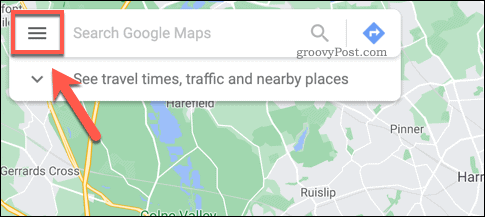
Paina valikossa Omat paikat vaihtoehto.
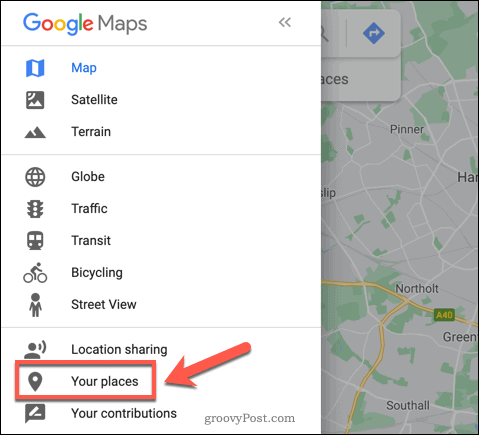
Uusi valikkopaneeli ilmestyy vasemmalle. Lueteltu Merkitty välilehti on vaihtoehtoja Koti ja Tehdä työtä osoitteet.
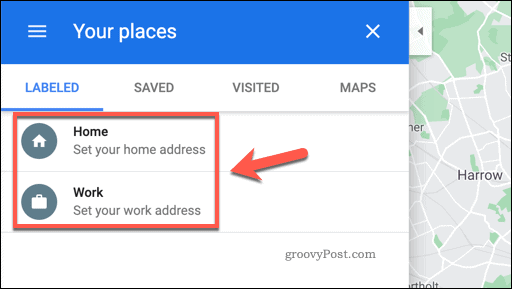
Lisää jokin näistä vaihtoehdoista lisätäksesi koti- tai työosoitteen. vuonna Muokkaa osoitetta ponnahdusikkuna, etsi koti- tai työosoitettasi. Kun osoite on paikallaan, paina Tallentaa tallentaa sen tilillesi.
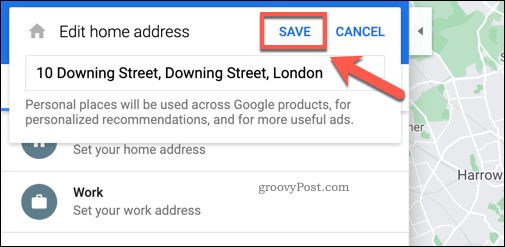
Tallennuksen jälkeen Google yhdistää haut Koti tai tehdä työtä tallennettuun osoitteeseen. Jos esimerkiksi kysyt reittiohjeita kotiin, tämä tuo automaattisesti esiin ohjeet tallennettuun kotiosoitteeseesi.
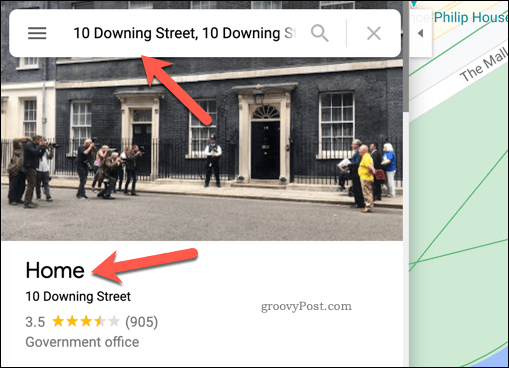
Jos haluat muuttaa osoitettasi milloin tahansa, tyhjennä tallennettu osoite toistamalla yllä olevat vaiheet ja lisää sitten uusi.
Koti- ja työosoitteiden asettaminen Google Mapsissa mobiililaitteissa
Koti- ja työpaikkaosoitteiden asettaminen Google Mapsissa on myös yksinkertainen prosessi mobiililaitteilla. Seuraavien vaiheiden pitäisi toimia sekä Android- että iPhone-käyttäjille.
Tätä varten tarvitset laitteellesi asennetun Google Maps -sovelluksen. Avaa se ja napauta sitten hakupalkkia sovelluksen yläosassa.
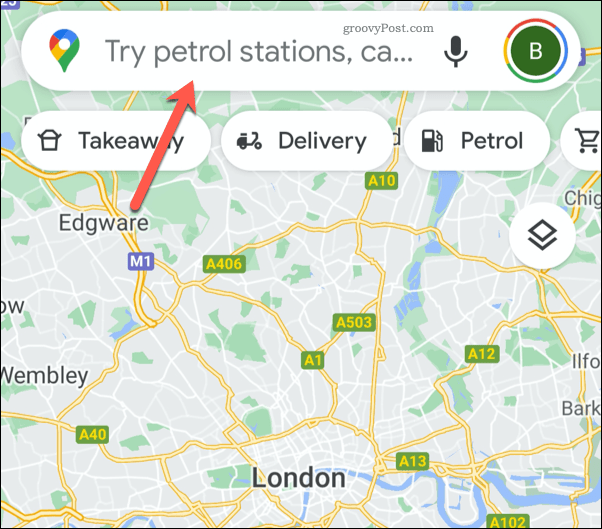
Esiin tulee hakuvalikko, jossa on lueteltu viimeisimmät haut alla. Aivan hakupalkin alapuolella on kuvakkeita Koti ja Tehdä työtä.
Jos näitä ei ole vielä määritetty, aloita uuden koti- tai työosoitteen määrittäminen napauttamalla kumpaakin vaihtoehtoa.
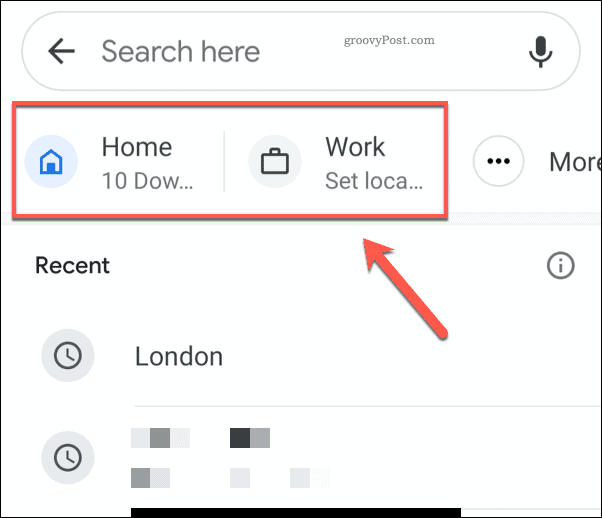
vuonna Aseta osoite valikossa, voit etsiä osoitetta hakupalkin avulla. Vaihtoehtoisesti napauta Kartta käyttää karttanäkymää paikannuksen määrittämiseen manuaalisesti.
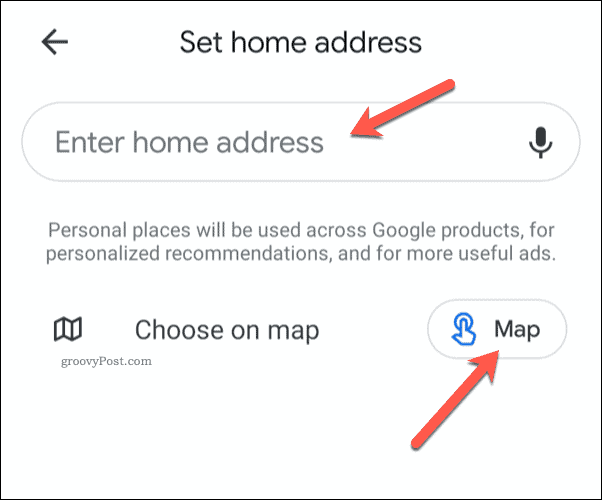
Jos etsit osoitetta, luettelo mahdollisista vaihtoehdoista tulee näkyviin. Valitse jokin luetelluista vaihtoehdoista, jos haluat tallentaa sen automaattisesti kotiosoitteeksi.
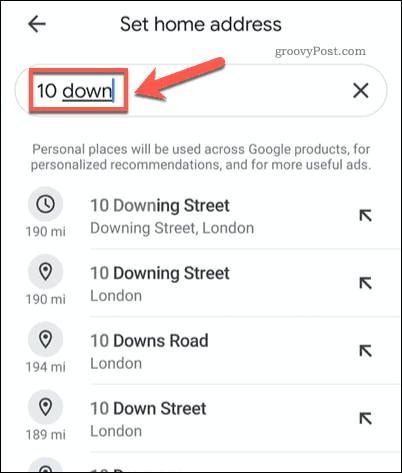
Kuten aiemmin, etsitään Koti tai tehdä työtä kun osoite on tallennettu, Google Maps palauttaa kyseisen osoitteen.
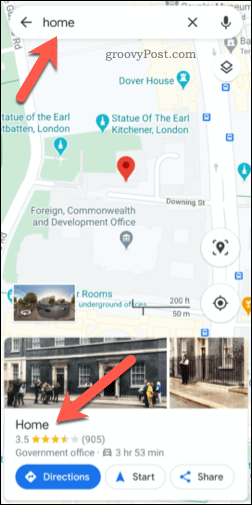
Jos päätät muuttaa tai poistaa tallennetun koti- tai työosoitteen, voit tehdä sen napauttamalla hakupalkkia.
Napauta hakupalkin alapuolella hakupalkin alapuolella Lisää vaihtoehto vieressä Koti ja Tehdä työtä kuvakkeet. Saatat joutua liukumaan sormellasi päästäksesi kuvakkeeseen, jos se ei ole näkyvissä.
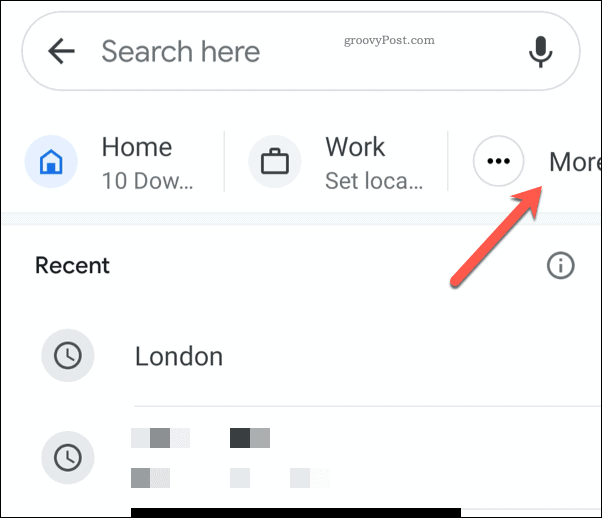
Koti- ja työosoiteluettelot näkyvät tässä. Jos sinulla on jo tallennettu osoite, napauta kolmen pisteen valikkokuvake merkinnän vieressä.
Napauta avattavasta valikosta Poista koti tai Poista työ Vaihtoehto riippuen poistamastasi osoitteesta.
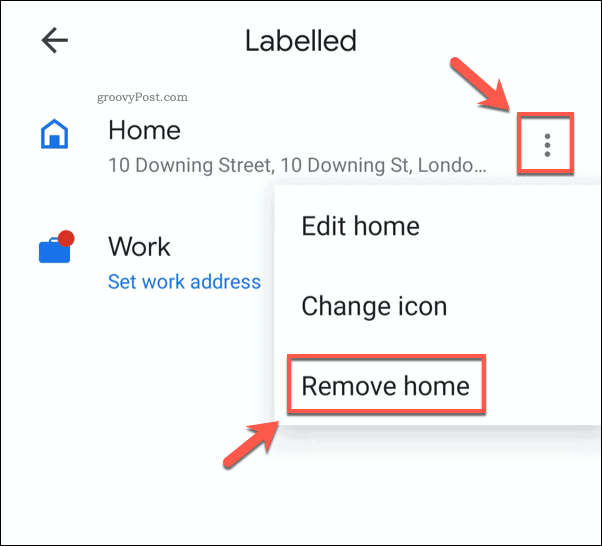
Tämä poistaa tallennetun osoitteen tililtäsi. Lisää uusi osoite, kun olet poistanut sen tililtäsi, toistamalla yllä olevat vaiheet.
Google Mapsin käyttäminen löytääksesi tien
Älypuhelimeesi asennetun Google Maps -sovelluksen avulla löydät tien melkein mihin tahansa maapallon sijaintiin, olipa kyse ruokakauppaan tai uuteen, jännittävään kohteeseen muualla. Vaikka niitä on paljon Google Maps -vaihtoehdot, Google Maps -sovellus on edelleen yksi helpoimmista käytettävissä olevista sovelluksista, joiden avulla voit navigoida.
Jos olet uudessa paikassa, voit hyödyntää sitä Google Maps ääniopastus tutustua alueeseen. Älä huoli, jos olet huolissasi reittimatkoista, koska voit mittaa sijaintien välinen etäisyys Google Mapsissa estää sinua matkustamasta liian pitkälle.



